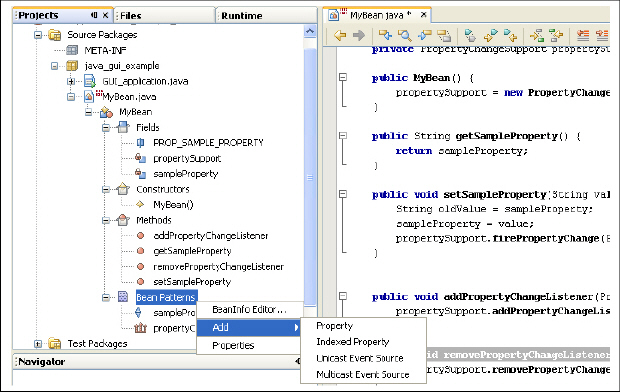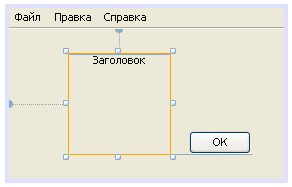|
Не очень понятно про оболочечные Данные,ячейки памяти могут наверно размер менять,какое это значение те же операции только ячейки больше,по скорости тоже самое |
Компонентное программирование
12.3. Пример создания компонента в NetBeans – панель с заголовком
В качестве простейшего примера визуального компонента создаем панель, у которой имеется заголовок ( title ). Унаследуем наш компонент от класса javax.swing.JPanel – для этого в импорте запишем
import javax.swing.*;
а в качестве родительского класса вместо Object напишем JPanel.
С помощью рефакторинга заменим имя myBean на JTitledPanel, в узле полей Fields (а не в Bean Patterns!) поле sampleProperty на title, а константу PROP_SAMPLE_PROPERTY уберем, написав в явном виде имя свойства "title" в методе firePropertyChange.
После чего в области Bean Patterns правой клавишей мыши вызовем всплывающее меню, и там вызовем пункт Rename… ("Переименовать") для свойства sampleProperty – заменим имя на title. Это приведет к тому, что методы getSampleProperty и setSampleProperty будут переименованы в getTitle и setTitle.
Обязательно следует присвоить начальное значение полю title – в заготовке, полученной из Bean Pattern, это не делается. Мы установим
private String title="Заголовок";
Для показа заголовка необходимо импортировать классы java.awt.Graphics, java.awt.geom.Rectangle2D и переопределить в JTitledPanel.java метод paint:
public void paint(Graphics g){
super.paint(g);
FontMetrics fontMetrics=g.getFontMetrics();
Rectangle2D rect = fontMetrics.getStringBounds(title, g);
g.drawString(title,(int)Math.round((this.getWidth()-rect.getWidth())/2),
10);
}Для того, чтобы можно было пользоваться классами Graphics, FontMetrics и Rectangle2D, нам следует добавить импорт
import java.awt.*; import java.awt.geom.Rectangle2D;
Отметим, что можно было бы не вводить переменные fontMetrics и rect, а сразу писать в методе drawString соответствующие функции в следующем виде:
g.drawString(title,
(int)Math.round( ( this.getWidth() -
g.getFontMetrics().getStringBounds(title,g).getWidth()
)/2 ),
10);Но от этого текст программы стал бы гораздо менее читаемым. Даже несмотря на попытки отформатировать текст так, чтобы было хоть что-то понятно.
Еще одно необходимое изменение – добавление repaint() в операторе setTitle. Если этого не сделать, после изменения свойства компонент не перерисуется с вновь установленным заголовком.
В результате получим следующий код компонента:
/*
* JTitledPanel.java
*
* Created on 30 Октябрь 2006 г., 23:16
*/
package java_gui_example;
import java.beans.*;
import java.io.Serializable;
import javax.swing.*; //добавлено вручную
import java.awt.*; //добавлено вручную
import java.awt.geom.Rectangle2D; //добавлено вручную
/**
* @author В.Монахов
*/
public class JTitledPanel extends JPanel implements Serializable {
private String title="Заголовок"; //добавлено вручную
private PropertyChangeSupport propertySupport;
public JTitledPanel() {
super();
propertySupport = new PropertyChangeSupport(this);
}
public String getTitle() {
return title;
}
public void setTitle(String value) {
String oldValue = title;
title = value;
propertySupport.firePropertyChange("title", oldValue, title);
repaint(); //добавлено вручную
}
public void addPropertyChangeListener(PropertyChangeListener listener) {
propertySupport.addPropertyChangeListener(listener);
}
public void removePropertyChangeListener(PropertyChangeListener listener){
propertySupport.removePropertyChangeListener(listener);
}
public void paint(Graphics g){ //метод добавлен вручную
super.paint(g);
FontMetrics fontMetrics=g.getFontMetrics();
Rectangle2D rect = fontMetrics.getStringBounds(title, g);
g.drawString(title,(int)Math.round((this.getWidth() -
rect.getWidth())/2), 10);
}
}Для того, чтобы добавить наш компонент в палитру, следует открыть файл JTitledPanel.java в окне редактора исходного кода, и в меню Tools выбрать пункт Add to Palette. После чего в появившемся диалоге выбрать палитру, на которую будет добавлен компонент.
Желательно выбрать Beans (чтобы не путать наши компоненты со стандартными) и нажать OK. Теперь компонент можно использовать наравне с другими.
Теперь мы можем менять текст заголовка как в редакторе свойств на этапе визуального проектирования, так и программно во время работы приложения. Мы также можем рисовать по нашей панели, и заголовок при этом будет виден, как и отрисовываемые примитивы. Например, мы можем вывести по нажатию на какую-нибудь кнопку строку "Тест":
Graphics g=jTitledPanel1.getGraphics();
FontMetrics fontMetrics=g.getFontMetrics();
Rectangle2D rect = fontMetrics.getStringBounds("Тест", g);
g.drawString("Тест",10,30 );Если мы будем усовершенствовать код нашего компонента, нет необходимости каждый раз удалять его из палитры компонентов и заново устанавливать – достаточно после внесения изменений заново скомпилировать проект ( Build main project – F11 ).